アニメ動画の配信サイトを利用料別にご紹介
視聴できるアニメの数に一切の制限が設けられず、見放題でありながら利用料が発生しないという、無料サイトがあれば良いのにと考えることはないでしょうか?単純に考えるか考えないかだけで言ってしまえば、前者のご意見の方が多いと予想を立てられ、これには年齢や性別などに関係なく、面白いものが増えてきたことも少なからず影響しているはずです。
また、動画を配信するサイト/サービスとして、アニメを取り扱っていても利用料が発生しないのは、逆に不安な気持ちになるという皆さんもいらっしゃるかと思います。不安な気持ちにならないよう無料版のアニメ見放題サイトを紹介した後は、有料版の方をしっかりと紹介するので、慎重派な皆さんもご安心ください。
| 目次: |
アフレコ動画を作るならぜひWondershare Filmoraを試してください!
- *キーフレーム、モーショントラッキング、
オーディオダッキングなどの新機能を追加 - *初心者に優しい!使いやすい操作画面
- *多種形式の動画や写真の入力と編集に対応
- *ピクチャインピクチャ、トリミング、結合、画面録画など充実した動画編集機能
- *画像のクオリティを上げるエンドロール
などのテンプレートが充実 - *豊富なオーバーレイ、BGMや効果音、
トランジションとエレメント - *4Kの高画質な動画制作が可能
- *PCへの保存、YouTubeへの共有やDVDへの出力ができる
- *対応OS:Windows 7/8/8.1/10、
macOS v11 (Big Sur)/10.15/10.14/10.13/10.12
1.アニメ動画を配信する無料版サイト
その1GYAO!
無料サイト内でも配信中の数が多く、結果的にカテゴリーが多岐にわたるため色々なものを楽しめるなら、ある程度は不便でも構わないという皆さんに向いているのがGYAO!です。
その2ABEMA(非プレミアム)
求めていない宣伝や操作に対する反応の鈍さなど、不便さがそれなりに取り除かれており、作品を視聴する上でのストレスを抑えつつ、楽しい時間を過ごしたい皆さんに向いているのがABEMAです。
その3TVer
割と前の作品群に手を出すのは時期がまだ早いか、既に視聴済みなのであくまでも新規枠、言い換えるなら旬なものに絞って視聴さえできれば、それで良い皆さんに向いているのがTVerです。
その4Nアニメ
最新話の視聴に加えて当サイトからイラストやマンガなど、アニメとは違ったコンテンツを触ることもでき、意欲的に情報の収集や発信をしたい皆さんに向いているのがNアニメです。
その5FOD(非プレミアム)
運営元でもあるフジテレビ系のアニメが昔から好きだったり、最近になって興味を持ち始めたりして、今後配信予定のものからも目を離したくない皆さんに向いているのがFODです。
以上がアニメ動画を見放題で配信する無料版のサイトになります。
2.アニメ動画を配信する有料版サイト
その1アニメ見放題
体験期間:ひと月
有料のサイトを利用するにしても出費はワンコイン程度、配信中のものについて数は数千を希望と、コストパフォーマンス重視の皆さんに向いているのがアニメ見放題です。
その2dアニメストア
体験期間:ひと月
出費をワンコイン程度に抑えたいという姿勢は変わらず、配信数については先ほどのその①よりも、さらに多くを希望される皆さんに向いているのがdアニメストアです。
その3U-NEXT
体験期間:ひと月
数千円の出費に対してポイントの定期的な配布、アニメ以外も含めれば数十万本の作品を視聴できるため、動画への熱量が特に高い皆さんに向いているのがU-NEXTです。
その4Amazonプライム・ビデオ
体験期間:ひと月
インターネット通販大手のAmazonにて頻繫に注文をしており、せっかくだから無縁だったものを視聴してみようという、皆さんに向いているのがAmazonプライムビデオです。
その5Hulu
体験期間:半月
FODがフジテレビ系アニメを配信するのに対して、こちらでは日本テレビ系アニメの配信につき、ストライクゾーンのサイトを今まで探していた皆さんに向いているのがHuluです。
以上がアニメを見放題で配信する有料版のおすすめサイトになります。
3.動画をアニメのアフレコ風に編集できるソフト‐Wondershare Filmora
配信サイトにてアニメの視聴後、高まった気持ちを正面から受け止めてもらうべく、動画をアフレコ風に編集できるソフトがあるので紹介します。おすすめするのはWondershare Filmoraという動画編集ソフトです。Wondershare Filmoraは取り込んだ動画本来の音声とは別に録音ができるため、編集結果として登場人物のアフレコ風、ナレーション付きに仕上げられる機能を備えたソフトです。
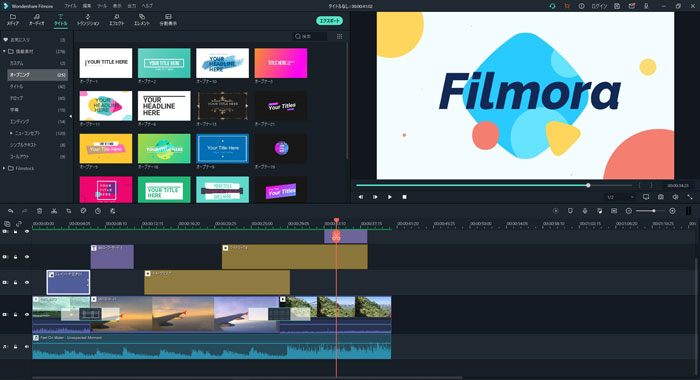
関連記事:アフレコとは?吹き替えとの違いやアテレコについても解説!>>
音声の抽出
Wondershare Filmoraのオーディオ分離機能を使えば、動画の音声を抽出することができます。タイムラインにある動画クリップを右クリックして、「オーディオを分離する」を選択すれば、動画から音声を取り出すことができます。
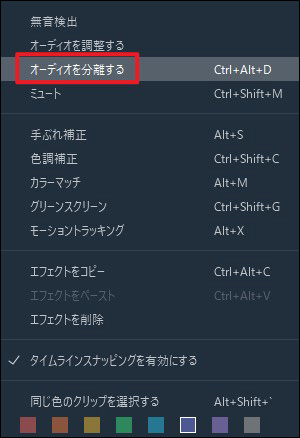
録音機能
Wondershare Filmoraで録音したい場合は、メディアパネルにある「録画/録音」の「ボイスオーバーを録音する」を選択すると、「オーディオ録音」が表示されます。録音ボタンをクリックすれば、録音が始まります。録音に慣れていない皆さんも、もちろんいらっしゃるはずなので削除から再チャレンジしたり、タイミングをずらしたりするなど試行錯誤に優しい設計となっています。
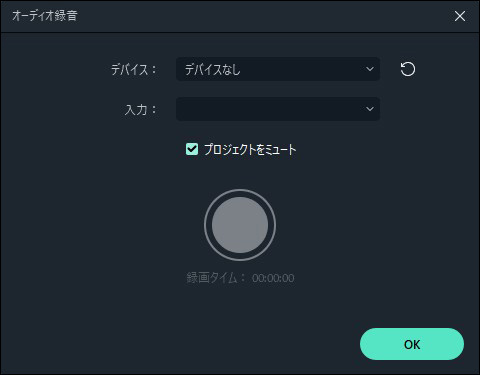
音声の編集
Wondershare Filmoraは完成した録音を編集できる様々な機能を備えています。例えば、ボリュームの調整、速度の変更、ノイズ除去、オーディオダッキングなどです。音声を映像と同期すれば、素敵なアフレコ動画ができるはずです。
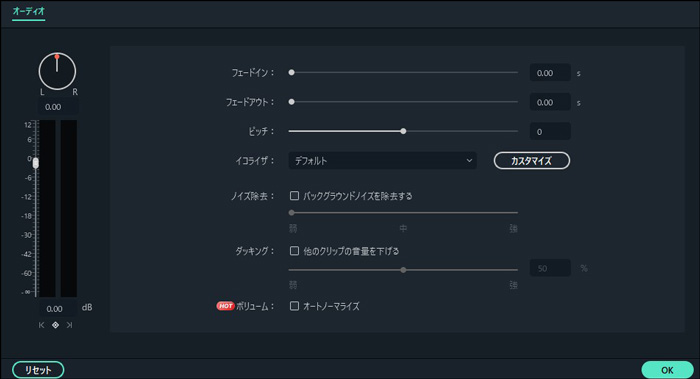
ただし、気を付けなければならないのは、アフレコ動画を作成する時に、作品の著作権を侵害してはいけないということです。ルールをしっかり守りながら動画を編集しましょう。
4.まとめ
今回はアニメ動画を配信する無料版サイトと有料版サイトを紹介しました。アニメが見放題のサイトと同じく、あれば良いと考える動画編集のソフトについて希望を形にしたのがWondershare Filmoraではないでしょうか。動画をアフレコ風に編集したいと思うなら、ぜひWondershare Filmoraを試してみてください。
別撮りした音声を映像と同期する方法
サポート
製品に関するご意見・ご質問・ご要望はお気軽に こちらまでお問い合わせください。 >>


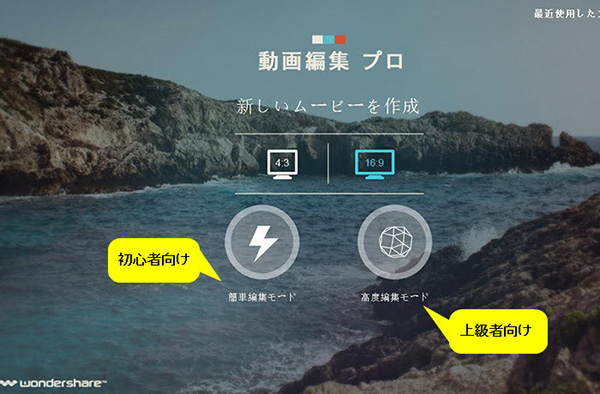



役に立ちましたか?コメントしましょう!